渐变在PS中的使用频率较高,尤其在产品精修中,渐变可用于模拟产品本身的光影,还原产品原有的凸凹效果,让精修后的产品光影更干净更自然。接下来将结合案例详细分析渐变。

渐变还原光影_精修案例
1.一台性能稳定的电脑
photoshop对配置要求不是很苛刻,一般显卡和处理器稍好些都是可以的,修单反或者数码照片一般i3+8G+固态即可。
2.需要一个适合自己的Photoshop软件版本:
Photoshop即“PS”,是由Adobe Systems开发和发行的图像处理软件,其主要处理以像素所构成的数字图像。使用其众多的编修与绘图工具,可以有效地进行图片编辑工作。ps有很多功能,在图像、图形、文字、视频、出版等各方面都有涉及。
3.确定素材图片
一切准备就绪我们就可以开始了,在此以【电脑(windows台式机)+photoshop2020+若干素材图片】示例分析渐变。
渐变工具
渐变是一种有规律性的变化。渐变能给人很强的节奏感和审美情趣。这种形式在日常生活中随处可见,是一种常见的视觉形象。由于绘画中透视的原理,物体就会出现近大远小的变化,许多自然现象都充满了渐变的形式特点。运用渐变技术能使画面更加丰富,给人视觉更强的冲击力。
渐变工具
渐变工具是使用渐变进行填充的一种特殊填充,快捷键G。
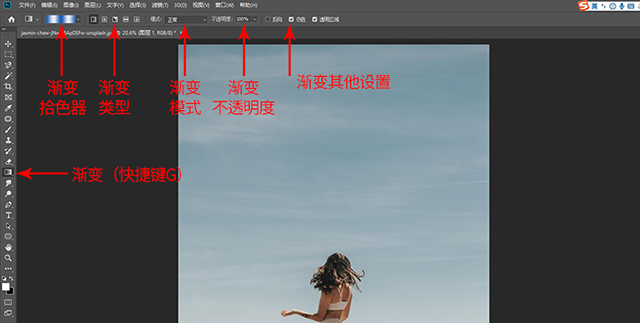
渐变工具
渐变拾色器
渐变拾色器上显示当前渐变颜色,单击右侧的下拉按钮,即可打开下拉面板,下拉面板中会显示很多渐变类型,如果目前显示的渐变类型中没有理想的渐变,还可以点击右侧按钮,会有很多渐变类型以及其他渐变操作按钮。
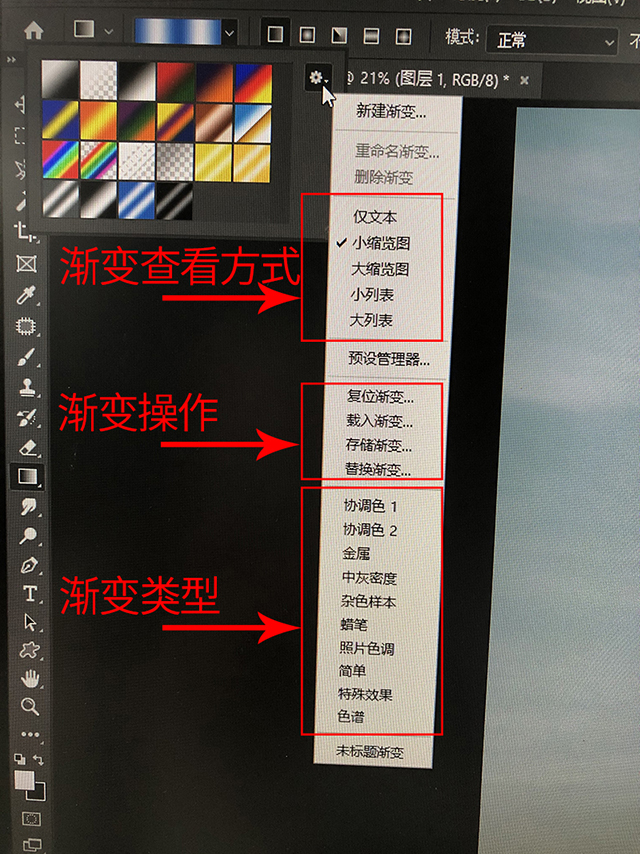
渐变操作
渐变操作中可以选择渐变的查看方式,文本、缩略图、列表等方式;也可以对PS渐变进行操作,将渐变储存下来或者替换目前的渐变等;渐变类型就是PS中现有的所有渐变,如果需要金属渐变,而目前显示在下拉状态栏下的渐变没有金属渐变,可以点击金属渐变,此时会跳出对话框,点击追加,即可将金属渐变追加到下拉状态栏下显示出来:
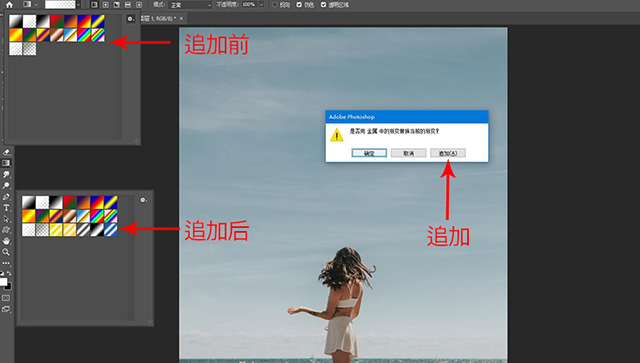
追加
渐变编辑器
点击渐变条就会跳出渐变编辑器对话框,此处可以自定义制作任何渐变的效果,自由控制色标的位置、色彩、透明度来编辑出目标渐变效果,色标是可以随意增加或删除的。
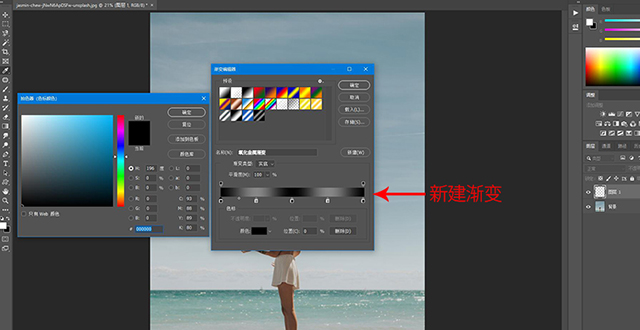
新建渐变
例如如上根据银色金属渐变重新更改色标的色彩制作一个新的渐变,然后为渐变命名"氧化金属渐变",在新建渐变过程中可以根据目标结果随意增加和删除色标,点击没有色标的位置即可新建色标,直接向下拉拽即可删除色标。
渐变类型
共有线性渐变、径向渐变、角度渐变、对称渐变、菱形渐变五种渐变,制造出多种不同的渐变结果,满足不同场合渐变需求。
渐变模式
与图层混合模式一样的道理,具体原理可参考上几期图层混合模式教程【技术帖:PS中图层混合模式(上)、技术帖:PS中图层混合模式(下)】,选择不同的模式就会出现不同的渐变效果。
渐变不透明度
用来设置渐变效果的不透明度。直接调整渐变不透明度的情况一般是在蒙版中使用渐变时会用到,平时在正常图层中使用渐变可以拉完渐变之后直接调整图层不透明度达到目的。
反向
渐变颜色进行头尾调换,从而得到反向的渐变效果。
仿色
主要是减少带宽,减少文件大小,默认情况是勾选它,可以使渐变效果更加平滑。
透明区域
勾选这个时候,可以创建包含透明度的渐变,默认情况是勾选它。
渐变应用
在进行渐变应用之前先了解一下常见的单侧光和对称光,一般影棚里的左右打灯,中间放机位,拍摄出来物体符合单侧光或者对称光规律。

常见打光方式
分别以图片的形式来展示单侧光和对称光
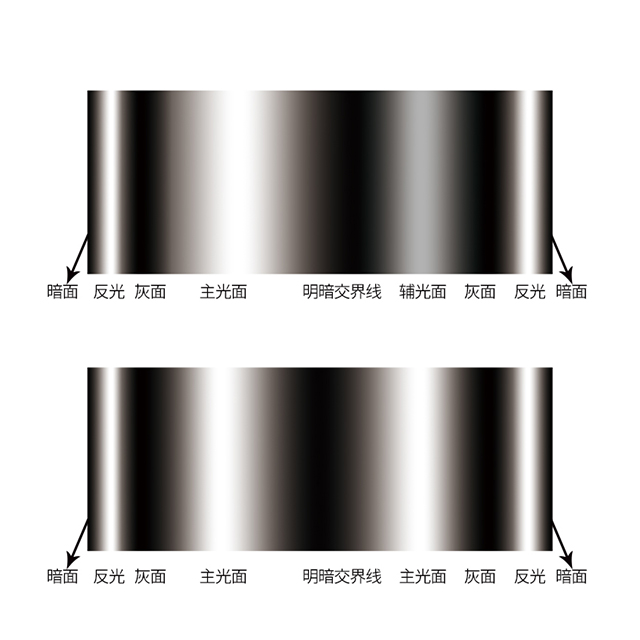
单侧光和对称光
单侧光某一侧受到的光源会强一些,另一侧会比较弱一点,较强的一面称为主光面,较弱的一面则为辅光面,主光面与辅光面中间有一个明暗交界线,主光面与辅光面侧边受到光源照射不足形成灰面,物体两侧边缘会有一个反光,形成两侧的反光面,最后边缘会有一层暗面,在进行光影绘制的时候要参考这个光影原理才能使修出来的产品更有立体感;对称光也就是两侧受到光照的强度差不多,两侧都是主光面,而且是完全对称的状态。
线性渐变模拟金属光影
以车载充电器为例,车载充电器中间过渡台是金属材质,

金属部分
产品精修过程中这个金属部分可以用银色金属渐变来模拟金属本身光影,因为这个金属部分并不像圆柱体 一样,一次渐变就大致的模拟出光影,那就采用多次银色金属渐变结合制造出最终效果。
首先先给这一层铺色(示例中铺色:R:204、G:204、B:204)再用钢笔勾选出一次铺金属渐变的区域,因为勾选的这个面角度比较特别,并不是与地面垂直的,可以使用快捷键R(旋转视图工具),旋转到与地面垂直,这样拉渐变后出来的效果更理想,

第一次渐变

第二次渐变

第三次渐变
完成三次渐变之后观察最终的渐变结果,发现面与面之间过渡比较僵硬不自然,

过渡不自然
可以为三次渐变图层(三次渐变要在不同的图层)分别加上蒙版,用画笔在蒙版中擦拭到比价自然的状态,

画笔蒙版擦拭
擦拭之后最终的效果才比较自然。最终金属部分在产品中比较明显,一眼就能看出来其金属的材质。

最终效果
径向渐变塑造立体感
新建画布,画一个正圆,填充颜色(示例中颜色填充R:172、G:106、B:0),新建空白图层,创建剪贴蒙版,在新建的空白图层上拉一个径向渐变,改变渐变图层样式为柔光,平面圆就有了立体的感觉。
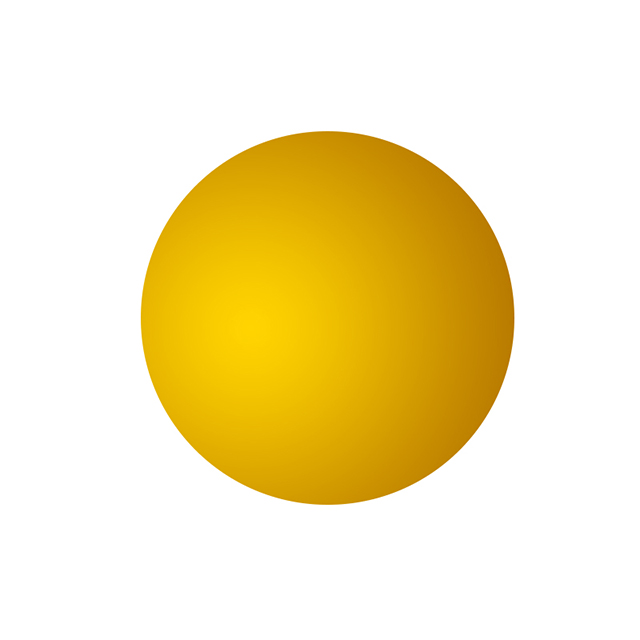
径向渐变塑造立体感
小结:五种不同类型的渐变可以达到不同的视觉效果,熟练掌握渐变能做出很多理想的效果,特别是在产品精修过程中重绘精修,很多光影可以通过渐变完成,适当改变渐变的图层混合模式、不透明度等可以达到更好的效果。
------------------------------------------
关于我们
深圳市麦润科技有限公司,简称“深圳麦润”,聚焦于产品图片视频制作的公司,覆盖图片视频全流程(商务、方案、统筹、拍摄、后期)。同时承接各类视频制作。
公司位于龙(华)坂(田)跨境电商产业带的几何中心,为卖家提供一站式、高性价比、可快速交付的视频(图片)类制作服务。